Skanowanie każdego dokumentu z obu stron naraz
Skanowanie każdego dokumentu z obu stron naraz jest możliwe dzięki podajnikowi ADF (Automatyczny podajnik dokumentów).
 Ważne
Ważne
- W zależności od używanego modelu nie można skanować obu stron każdego dokumentu jednocześnie za pomocą ADF.
 Uwaga
Uwaga
- Wiele dokumentów można również zeskanować jednocześnie z urządzenia ADF, skanując je przy użyciu opcji Automat. (Auto), Dokument (Document), Niestandard. (Custom), Sterownik (Driver), OCR lub E-mail.
- W poniższych przykładach posłużono się ekranami skanowania dokumentów.
-
Umieść dokumenty w ADF.
-
Kliknij przycisk Ustawienia (Settings...).
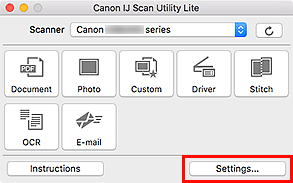
Pojawi się okno dialogowe Ustawienia.
-
Kliknij przycisk Skanowania dokumentu (Document Scan).
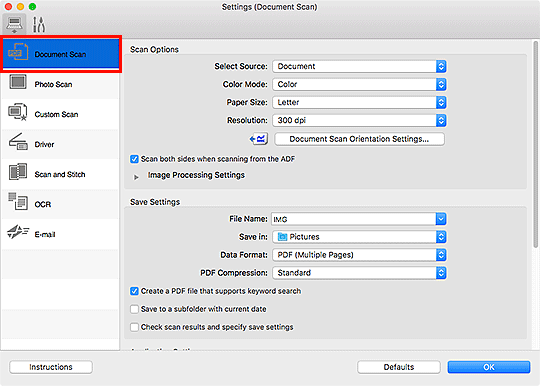
-
Wybierz opcję Dokument (ADF) (Document (ADF)) dla ustawienia Wybierz źródło (Select Source), a następnie zaznacz pole wyboru Skanuj dokument dwustronnie przy korzystaniu z automatycznego podajnika dokumentów (ADF) (Scan both sides when scanning from the ADF).
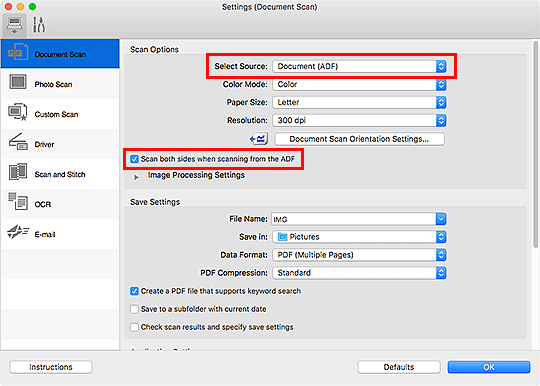
-
Ustaw odpowiedni tryb koloru i rozmiar dokumentu oraz rozdzielczość skanowania.
Kliknij przycisk Ustaw. orient. skanowania dokum... (Document Scan Orientation Settings...), aby określić orientację skanowanych dokumentów. W wyświetlonym oknie dialogowym możesz wybrać ustawienia opcji Orientacja (Orientation) i Strona szycia (Binding Side).
 Uwaga
Uwaga- Po wprowadzeniu ustawień w oknie dialogowym Ustawienia można ich używać przy okazji kolejnego skanowania.
- W oknie dialogowym Ustawienia można określić wymagane ustawienia przetwarzania obrazów, takie jak korygowanie przekrzywionych obrazów, ustawić miejsce zapisywania zeskanowanych obrazów i nie tylko.
Po wprowadzeniu ustawień kliknij przycisk OK.
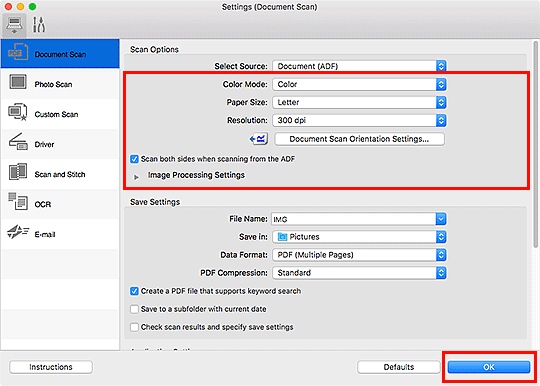
Pojawi się ekran główny aplikacji IJ Scan Utility Lite.
 Ważne
Ważne- Podczas skanowania z ADF dokumenty można skanować w innym rozmiarze niż rozmiar papieru wybrany na liście Rozmiar papieru (Paper Size).
 Uwaga
Uwaga-
Szczegółowe informacje na temat elementów ustawień występujących w oknie dialogowym Ustawienia można znaleźć na poniższych stronach.
-
Kliknij przycisk Dokument (Document).
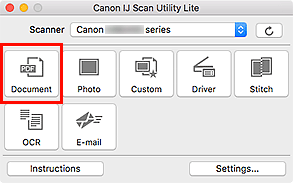
Obie strony dokumentów zostaną zeskanowane automatycznie.
 Uwaga
Uwaga
- Aby anulować skanowanie, kliknij przycisk Anuluj (Cancel).

